
Использование мини-плеера в приложении Apple Music для Windows
Мини-плеер почти не занимает места на экране, но позволяет регулировать громкость, искать песни, выбирать следующие песни для воспроизведения и выполнять другие действия.
При воспроизведении песни в мини-плеере отображается обложка альбома. Когда Вы наводите курсор на обложку, появляются элементы управления плеером.
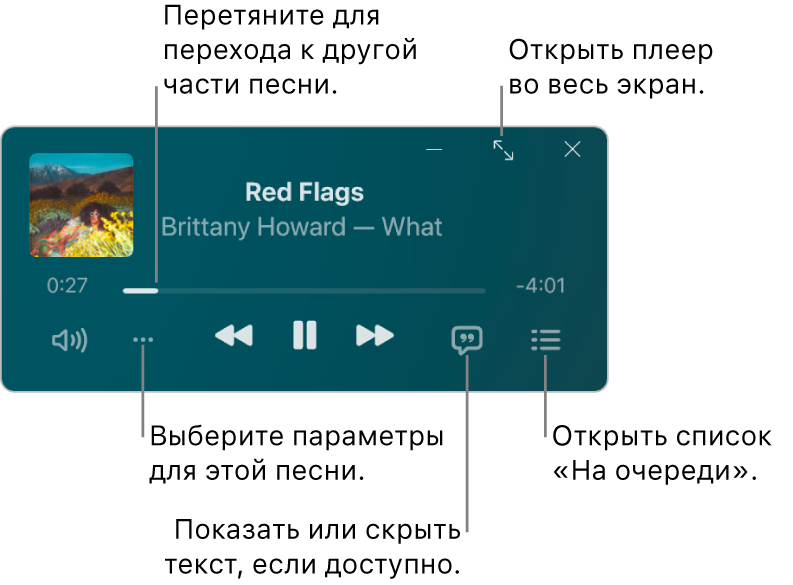
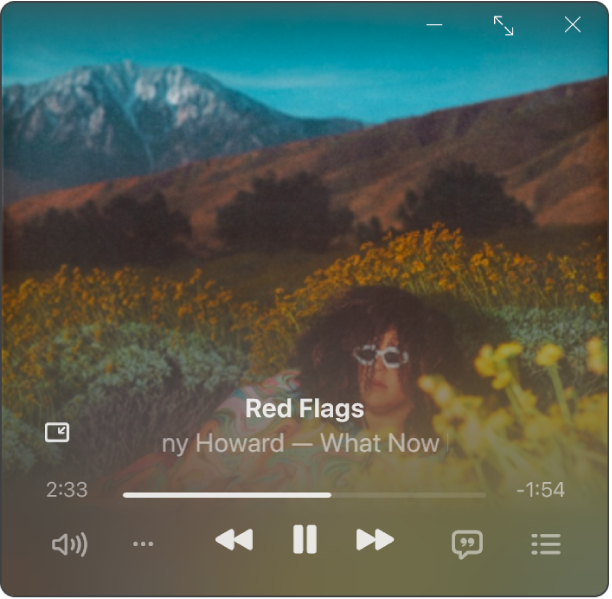
Примечание. Apple Music, аудиофайлы в форматах Lossless и Dolby Atmos доступны не во всех странах и регионах. См. статью службы поддержки Apple Доступность служб медиаматериалов Apple.
На устройстве Windows откройте приложение Apple Music
 .
.Включите музыку из своей медиатеки, музыку из Apple Music в потоковом режиме или радио.
Примечание. Мини-плеер можно использовать, только если уже воспроизводится какая-либо песня.
Вверху бокового меню выберите
 , затем выберите «Переключить на мини-плеер».
, затем выберите «Переключить на мини-плеер».Совет. Чтобы плеер отображался в полноэкранном режиме, выберите
 вверху бокового меню, затем выберите «Плеер во весь экран».
вверху бокового меню, затем выберите «Плеер во весь экран».Подписчикам Apple Music при выборе альбома, для которого доступен формат Lossless, виден значок Lossless
 . Альбомы, для которых доступен формат Dolby Atmos, отмечены значком Dolby
. Альбомы, для которых доступен формат Dolby Atmos, отмечены значком Dolby  .
.Выполните одно из указанных действий.
Отображение обложки альбома. Выберите обложку альбома в мини-плеере.
Чтобы не отображать обложку альбома, выберите
 .
.Отображение текста песни. Выберите
 .
.Чтобы отобразить плеер во весь экран, выберите
 в правом верхнем углу окна мини‑плеера.
в правом верхнем углу окна мини‑плеера.Просмотр и редактирование списка следующих песен. В правом нижнем углу окна мини-плеера выберите
 .
.Выход из режима мини-плеера. В правом верхнем углу окна мини-плеера выберите
 .
.Выберите значок приложения Apple Music
 в панели задач Windows, чтобы снова отобразить приложение Apple Music.
в панели задач Windows, чтобы снова отобразить приложение Apple Music.
Совет. Чтобы быстро открыть мини-плеер из области элементов управления воспроизведением, выберите обложку альбома.
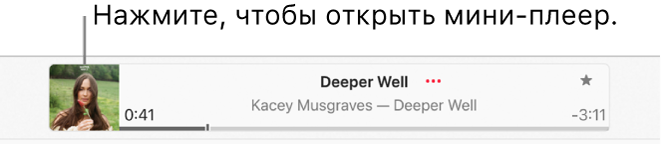
Чтобы мини-плеер оставался на переднем плане на Рабочем столе, вверху бокового меню выберите ![]() , выберите «Настройки» > «Дополнения» и включите параметр «Держать мини-плеер поверх остальных окон».
, выберите «Настройки» > «Дополнения» и включите параметр «Держать мини-плеер поверх остальных окон».